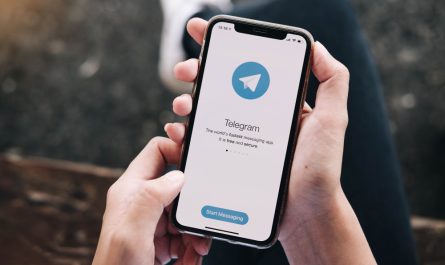Stahování souborů není nic neobvyklého na internetu. Problém nastává tehdy, pokud si stáhnete soubor se specifickou koncovkou. Většinu klasických souborů lze otevřít pomocí předinstalovaných aplikací v systému nebo stáhnutím a následnou instalací některých známých programů. Co když ale stáhnete soubor s koncovkou .gz? Je vůbec bezpečné otevírat takový soubor a jak jej případně otevřít v jednotlivých operačních systémech?
Soubor GZ je komprimovaný soubor pomocí technologie komprese gzip. Účelem komprimace je zmenšení souborů do jednoho s menší výslednou hodnotou. Soubor lze otevřít pomocí různých nástrojů nebo programů, stejně jako .rar nebo .zip.
Windows
Rozbalení souborů s takovou koncovkou není problém pro systém Windows. Otevřete nabídku Start, vyhledejte příkazový řádek a spusťte jej jako správce. Potvrďte a vepište tar -xvzf PATH\TO\souborskoncovkou.gz (plus cílová destinace) –C PATH\TO\DESTINATION. Po potvrzení tohoto příkazu by se vám měl komprimovaný soubor následně rozbalit. Pokud nevidíte žádnou změnu, na vině může být absence zapnutí jako správce.
Další variantou je použití nějaké aplikace určené pro rozbalování archivů. Například aplikace 7-zip je bezplatná aplikace určená právě pro tyto účely. Po otevření daného souboru se vám nabídne možnost Extrahovat, kterou zvolíte, a následně se začne celý archiv rozbalovat.

macOS
Pomocí terminálu můžete extrahovat všechny soubory v archivu pouze jediným příkazem. Vaše soubory budou umístěny do složky s původním umístěním archivu. Klikněte na Launchpad v Docku, vyhledejte Terminal a napište „gunzip -k source.gz“. Terminál poté začne extrahovat tento soubor.
Pro otevření prostřednictvím aplikace dvakrát poklepejte na soubor .gz. V případě potíží může být problémem špatné nastavení výchozích aplikací. Pravým tlačítkem klikněte na adresář a zvolte Otevřít -> Archivační nástroj.
Linux
Otevřete Terminál a napište příkaz „gzip -dk SOURCE.gz“. V takovém případě by se měly objevit extrahované soubory v konkrétním adresáři. Někdy se můžeme setkat se souborem s koncovkou TAR.GZ.
Extrahování souborů vestavěným programem je podobné jako u macOS nebo Windows.
Zdroj: https://www.makeuseof.com/what-is-gz-file/